
سلام خدمت تمامی کاربران عزیز همیار وردپرس؛
شاید برای شما هم پیش آمده باشد که میخواهید قابلیت های مختلفی به ویرایشگر متن وردپرس اضافه کنید. و یا اینکه آن خروجی که در نرم افزار هایی مثل نرم افزار Word میگیرید را در ویرایشگر وردپرس نمیگیرید. زیرا ویرایشگر متن وردپرس به تنهایی گزینه های معمول را دارد و امکانات زیادی در اختیار شما قرار نمی دهد. مثلا شما می خواهید بخش هایی از متن را رنگی کنید یا اندازه ی فونت ها را تعیین کنید اما نمی شود. پس چاره چیست؟
استفاده از افزونه ای که می تواند امکانات دلخواه شما را به ویرایشگر متن وردپرس اضافه کند.
ویرایشگر متن وردپرس با افزونه TinyMCE Advanced
این افزونه کاربردی وردپرس در مخزن بزرگ وردپرس با موفقیت ثبت شده است و تا کنون بیش از 1 میلیون با نصب و فعال سازی شده است و درواقع یکی از افزونه های مطرح و جزو افزونه کاربردی ویرایشگر متن وردپرس نیز می باشد.
آموزش کار با افزونه کاربردی وردپرس TinyMCE Advanced
ابتدا افزونه را دانلود و سپس این افزونه کاربردی وردپرس را در وردپرس سایت خود نصب و فعال سازی می کنیم.
بعد از نصب و فعال سازی در قسمت تنظیمات گزیننه ای تحت عنوان TinyMCE Advanced اضافه می شود که با کلیک بر روی آن وارد بخش تنظیمات
این افزونه می شویم.
تقریبا 90 درصد افزونه های وردپرس دارای پنل تنظیمات می باشند و این افزونه کاربردی ویرایشگر متن وردپرس هم به نوبه خود دارای پنل تنظیمات می باشد. تنظیمات این افزونه بسیار ساده می باشد و برای افراد مبتدی فقط کافیست بخش اول تنظیمات را انجام بدهند و ما بقی قسمت ها را بگذاریم به صورت پیش فرض بماند.
این در واقع بخش اول تنظیمات می باشد که ما میتوانیم گزینه هایی که ویرایشگر متن وردپرس ما را به ساختاری که در ذهنتان می باشد تبدیل میکند
انتخاب میکنیم و از قسمت بالا انتقال می دهیم. کار با این افزونه بسیار ساده است و فقط و فقط به صورت کشیدن و رها کردن می باشد.
بعد از انتخاب پارامتر های دلخواه روی دکمه Save Change کلیک می کنیم.
حال می بایستی وارد بخش نوشته ها شویم و اولین نوشته خود را با ویرایشگر شخصی سازی خودمان ایجاد کنیم.
با ورود به بخش نوشته ها مشاهده تغییراتی می شویم که این افزونه کاربردی ویرایشگر متن وردپرس برای ما ایجاد کرده است .
حال کافیست نوشته را منتشر کنیم و روی گزینه نمایش نوشته کلیک کنیم و یک بار دیگر معجزه این افزونه کاربردی وردپرس را مشاهده کنیم.
موفق باشید
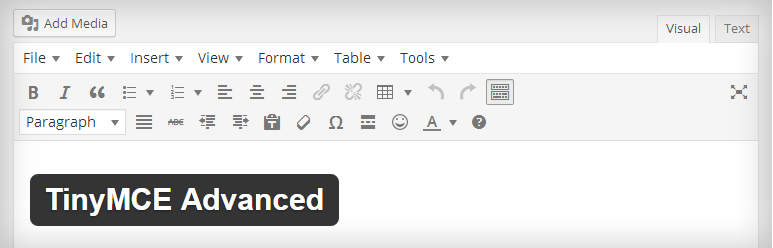
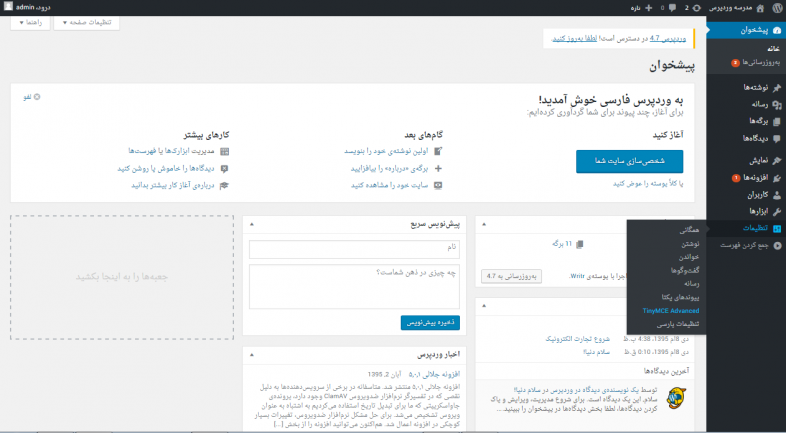
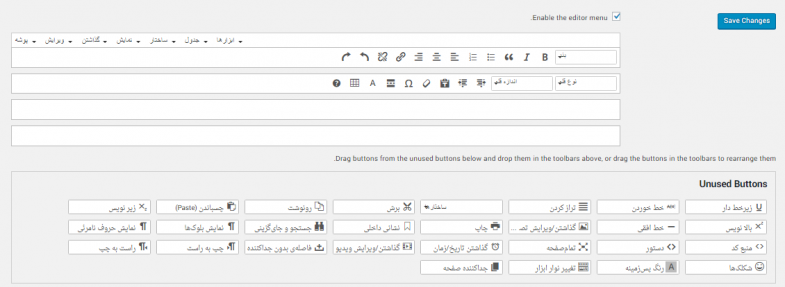
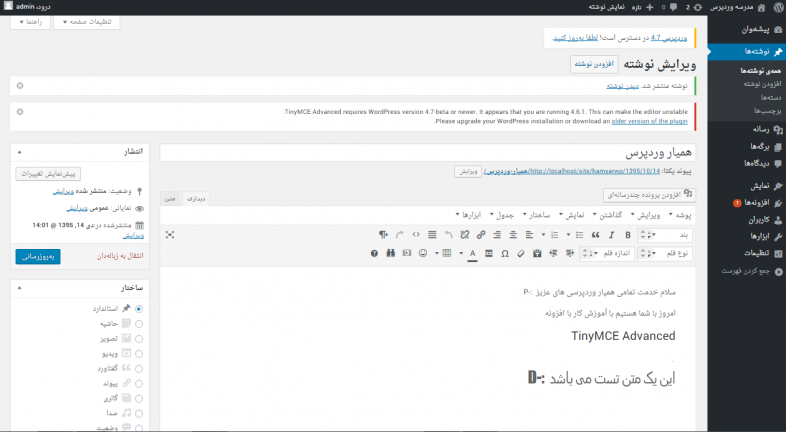
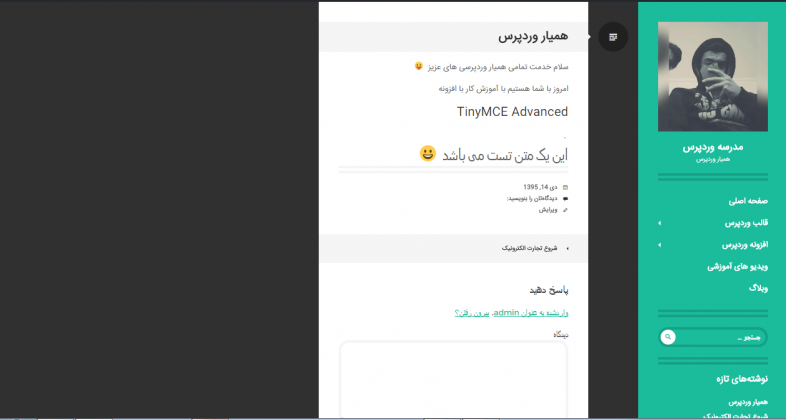





بادین
سلام
چجور میتونم به عکس هام توضیح اضافه کنم
یاسین
سلام
ممنون بخاطر مطالب خوبتون
من تیک گزینه مربوط به افزودن تگ های p و br رو در تنظیمات این افزونه فعال کردم اما میخواستم در ویرایشگر متن وردپرس وقتی اینتر میزنم یک تگ br ایجاد بشه
نه اینکه یه تگ p اضافه بشه
آیا روشی هست که این امکان رو به من بده؟ یعنی هر اینتر = یک تگ br
بهاره کوهستانی 11 سال عضو همیار وردپرس
سلام
نه متاسفانه. این مورد فقط در ویرایشگر متنی امکان پذیره
یاسین
سلام
ممنون بخاطر مطالب خوبتون
من تیک گزینه مربوط به افزودن تگ های p و br رو در تنظیمات این افزونه فعال کردم اما میخواستم در ویرایشگر متن وردپرس وقتی اینتر میزنم یک ایجاد بشه
نه اینکه یه تگ p اضافه بشه
آیا روشی هست که این امکان رو به من بده؟ یعنی هر اینتر =
ورمقانی
با سلام و درود
من این افزونه رو نصب کردم اما حالا فعال نمیشه و کار نمیکنه قالبم صحیفه هست
مجید یزدانی 8 سال عضو همیار وردپرس
با سلام وخسته نباشید
لطفا راهنمایی کنید من این افزونه را نصب کردم همه امکاناتش خوبه الا یک چیز نداشتن فونت فارسی چطور میتونم برای این افزونه فونت ایران سنس یا فونتهایی مثل وزیر اضافه کنم یک ماهه درگیرش لطفا راهنمایی نمایید ممنونم از سایت خوبتون
بهاره کوهستانی 11 سال عضو همیار وردپرس
سلام
میتونید از افزونه های اضافه کردن فونت استفاده کنید:
https://hamyarwp.com/mw-font-changer/
https://hamyarwp.com/use-any-font/
محمدرضا شهسواری 7 سال عضو همیار وردپرس
با سلام به دوست گرامی
می خواستم ببینم افزونه ای است که با اون بشه عنوان سایت یا همان عنوان محصولات رو اگر بلند بود سر ریز کرد مثل کد text overflow در جاوا اسکریپت
ممنون میشم زودتر پاسخ بدید
فاطمه روشن
سلام
من یه قالب نصب کردم که یه چیزایی توش نوشته شده و من میخوام مطالب مورد نظر خودمو بهش اضافه کنم باید چی کار کنم ؟؟؟؟؟؟؟؟
خواهش میکنم کمکم کنید
این سایت برام خیلی واجبه که زودتر راه بیفته
لطفاااااا زود جواب سوالمو بدین
ابوالفضل بزرگی 9 سال عضو همیار وردپرس
با سلام. اگر منظورتان نوشته ها و پست ها می باشد شما میتوانید با مراجعه به پنل پیشخوان وردپرس سپس از منوی نوشته روی نوشته ها کلیک کنید و نوشته های مربوطه را حذف و در نهایت با نوشته های دلخواه خودتان جایگزین نمایید… موفق باشید
مبین قربانی 7 سال عضو همیار وردپرس
سلام خوب هستید چجوری باید فونت های بیشتری بهش اضافه کنم
لطفا سریع جوابمو بدید
سجاد نوری 8 سال عضو همیار وردپرس
خیلی کار راه میندازه این افزونه
sajjad.tehram1 8 سال عضو همیار وردپرس
خسته نباشید
ببخشید این ویرایشگر دیداری برای من غیر فعاله هرچی کلیک میکنم نمیاره . نمی دونم چیکار کنم . لطفا راهنمایی کنید .
ابوالفضل بزرگی 9 سال عضو همیار وردپرس
درود
اطمینان حاصل فرمایید که تیک Enable the editor menu رو انتخاب کرده باشید.
موفق باشید